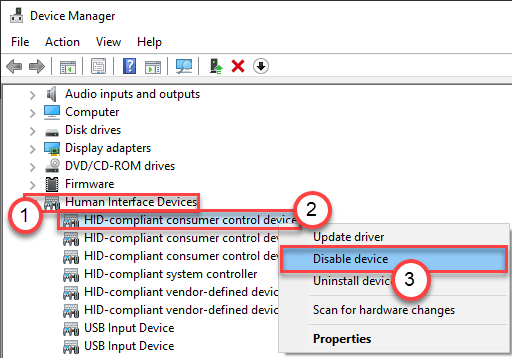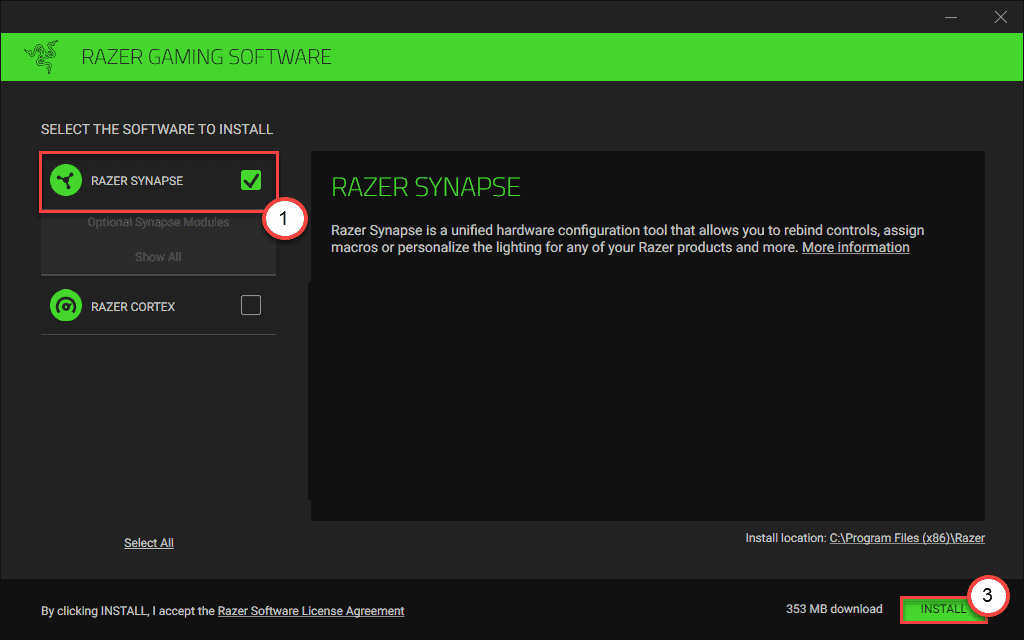Helpota navigointia näppäimistöllä poistamalla tämä ominaisuus käytöstä
- Suodatinnäppäimet on ominaisuus, joka auttaa vähentämään tahattomia näppäinpainalluksia ja helpottaa kirjoittamista näppäimistöllä.
- Käsillä olevasta tehtävästä riippuen niiden kytkeminen päälle tai pois päältä voi vaikuttaa merkittävästi tietokoneesi suorituskykyyn.
- Tässä artikkelissa näytämme, kuinka voit kytkeä ne helposti päälle tai pois päältä nykyisen tilanteen mukaan.

Oletko koskaan huomannut, että näppäimistösi luo vahingossa hölynpölyä tekstiä näppäinyhdistelmillä? No, se voi olla hyvin ärsyttävää. Tähän saattaa löytyä ratkaisu.
Sinun on tarkistettava, onko Suodatinnäppäimet-ominaisuus poistettu käytöstä ja otettava se käyttöön, jotta vain tiettyjä näppäimiä voidaan painaa.
Pitäisikö suodatinavainten olla päällä vai pois päältä?
Suodatinavaimet voivat olla esteettömyysominaisuus fyysisesti vammaisille. Ei kuitenkaan ehkä ole kätevää ottaa niitä käyttöön koko ajan tietokoneessa. Se on loistava työkalu niille, joilla on vaikeuksia painaa useita näppäimiä samanaikaisesti.
Tehokäyttäjille se voi kuitenkin aiheuttaa ongelmia. Tämän ominaisuuden poistaminen käytöstä on paras vaihtoehto, jos yrität kirjoittaa nopeasti ja tarkasti. Vielä parempi, lukitse näppäimistösi käyttämättömyyden aikana tahattoman syöttämisen estämiseksi.
Kuinka voin ottaa suodatinavaimet käyttöön Windows 11:ssä?
1. Käyttämällä kirjautumisnäyttöä
- Katkaise tietokoneesta virta ja käynnistä se uudelleen tai lukitse se päästäksesi kirjautumisnäyttöön.
- Klikkaa Esteettömyyskuvake ja ota Suodatinnäppäimet-vaihtoehto käyttöön.

2. Käyttämällä Windowsin pikanäppäimiä
- Paina ja pidä alhaalla oikeaa Siirtää -näppäintä, kunnes Suodatinavaimet valintaikkuna tulee näkyviin.

- Osuma Joo mahdollistaa.

3. Käyttämällä Asetukset-sovellusta
- Lyö Windows näppäintä ja napsauta asetukset.

- Klikkaa Esteettömyys, valitse sitten Näppäimistö alla Vuorovaikutus.

- Kytke päälle Suodatinnäppäimet vaihtoehto.

4. Ohjauspaneelin avulla
- Lyö Windows avain, tyyppi Ohjauspaneeli hakukentässä ja napsauta Avata.

- Valitse Helppokäyttöisyys> Helppokäyttöisyyskeskus.

- Napsauta seuraavaksi Tee näppäimistöstä helpompi käyttää.

- Tarkista Ota suodatinnäppäimet käyttöön vaihtoehto ja paina sitten Käytä ja OK tallentaaksesi muutokset.

- Sulje Ohjauspaneeli-ikkuna.
- Kuinka nopeasti luoda uusi kirjasto Windows 11:ssä
- GPT-suojaosion käyttäminen tai poistaminen menettämättä tietoja
- Ikkunan keskittäminen näytölle Windows 11:ssä
- Korjaus: Find My Device ei toimi Windows 11:ssä
Kuinka voin poistaa suodatinavaimet käytöstä Windows 11:ssä?
Suorita yksinkertaisesti yllä olevat vaiheet pikakuvakevaihetta lukuun ottamatta. Tätä varten sinun on napsautettava Poista tämä pikanäppäin käytöstä Helppokäyttöisen näppäimistön asetuksista -vaihtoehto, joka vie sinut Ohjauspaneelin asetuksiin, joissa voit kytkeä ominaisuuden pois päältä.
Vaikuttaako suodatinnäppäinten kytkeminen päälle tai pois tietokoneen suorituskykyyn?
Tietokoneesi voi kestää kauemmin vastata näppäimistön komentoihin, kun suodatinnäppäimet ovat käytössä, koska joitain näppäimiä pidetään alhaalla, kunnes ne tunnistetaan.
Tämä voi olla erityisen havaittavissa pelattaessa pelejä tai suoritettaessa muita tehtäviä, jotka vaativat nopeita ja tarkkoja vastauksia tietokoneeltasi.
Kaiken kaikkiaan on hienoa, että voit helposti muuttaa Windowsin oletusasetuksia poistaaksesi tai ottaaksesi tämän hyödyllisen ominaisuuden käyttöön, etenkin tilanteissa, joissa näppäimistö ei kirjoita kaksoiskirjaimia.
Jos et edelleenkään ole tyytyväinen asetuksiin, joilla näppäimistön käyttö on helpompaa, Microsoftilla on erinomainen osio, joka tarjoaa resursseja vammaisille käyttäjille, kuten Sticky Keys -ominaisuuden ottaminen käyttöön tai poistaminen käytöstä.
Olitpa tehokäyttäjä, vammainen tai käytät vain Windowsia henkilökohtaisiin tarkoituksiin, voit muokata käyttökokemustasi sopivaksi sinulle parhaiten sopivaksi. Oletko kokeillut suodatinnäppäimiä? Pidätkö niistä mieluummin päällä vai pois päältä? Kerro meille alla olevassa kommenttiosassa.